在数字化生活日益普及的今天,iPhone与电脑之间的高效连接已成为许多用户的日常需求,无论是为了传输照片、备份重要数据,还是进行文件管理,掌握正确的连接方法都至关重要,本文将为您详细介绍几种主流且实用的连接方式,帮助您轻松完成设备间的协同工作。
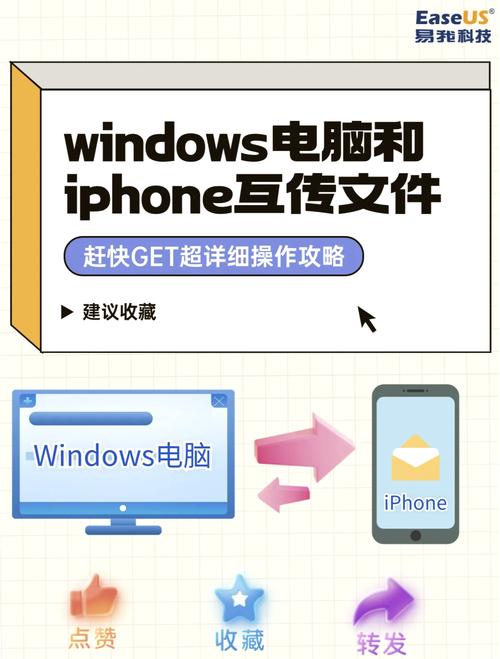
使用USB数据线进行有线连接
有线连接是最传统、最稳定且速度最快的方式,您只需要一根苹果原装或经过MFi认证的Lightning to USB数据线(对于iPhone 15及更新机型,则为USB-C数据线)。

- 物理连接:将数据线的一端插入iPhone的充电端口,另一端插入电脑的USB接口。
- 信任授权:如果是首次连接这台电脑,您的iPhone屏幕上会弹出“信任此电脑?”的提示,请务必点击“信任”,并输入锁屏密码进行验证,这一步是苹果为保护用户隐私和数据安全设置的重要屏障,切勿忽略。
- 在电脑上访问:
- Windows系统:连接成功后,电脑可能会自动安装所需的驱动程序,之后,您可以在“此电脑”或“我的电脑”中看到一个名为“Apple iPhone”的新设备图标,双击打开即可访问相册,导入照片和视频,若要管理文件,则需要安装苹果官方提供的“iTunes”应用,通过它来进行完整的备份、恢复和同步操作。
- macOS系统:由于系统的深度集成,Mac电脑无需安装额外驱动,连接后,您桌面上可能会出现iPhone的图标,或者您可以通过“访达”的边栏来访问您的设备,在“访达”中,您可以轻松地同步音乐、影片,备份数据以及传输文件。
利用iCloud实现无线同步与访问
如果您希望摆脱线缆的束缚,实现无缝的数据同步,iCloud是最佳选择,它能让您的照片、通讯录、日历、备忘录等内容在所有设备上保持最新。

- 设置iCloud:确保您的iPhone和电脑使用同一个Apple ID登录iCloud。
- 在iPhone上:前往“设置” -> “[您的姓名]” -> “iCloud”,在这里您可以选择需要同步的应用和数据,如“照片”、“通讯录”、“iCloud云盘”等,开启“iCloud照片”后,您拍摄的照片和视频会自动上传到云端,并可从电脑访问。
- 在电脑上:
- Mac:系统偏好设置中已集成iCloud,登录后勾选同步项即可。
- Windows:需要从微软应用商店下载并安装“iCloud for Windows”程序,安装完成后登录您的Apple ID,同样选择需要同步的选项,如iCloud云盘、照片、邮件等,之后,您可以在文件资源管理器中看到一个“iCloud Drive”盘符,直接拖放文件即可实现与iPhone的互通。
通过“隔空投送”快速共享文件
“隔空投送”是苹果生态系统内一项极其便捷的功能,适用于在iPhone和Mac之间瞬时传输单个或多个文件,如图片、文档、网页链接等。
- 开启设置:
- 在iPhone上:从屏幕右上角向下滑动打开控制中心,长按无线模块区域,点击“隔空投送”,选择“所有人”或“仅联系人”。
- 在Mac上:打开“访达”,在边栏中找到并点击“隔空投送”,在窗口底部将“允许这些人发现我”设置为“所有人”或“仅联系人”。
- 开始传输:
- 在iPhone上找到想要分享的文件,点击分享按钮,在分享菜单中选择目标Mac的设备图标。
- 在Mac上,也可以直接将文件拖至“访达”边栏中对方设备的“隔空投送”图标上,接收方会收到提示,接受后文件便会立即传输完成,无需网络环境,速度极快。
借助第三方云存储服务
除了iCloud,您还可以使用诸如百度网盘、阿里云盘、Dropbox或Google Drive等第三方应用,这些应用通常在iPhone和电脑上都有客户端,您可以将文件上传至云端,然后在另一台设备上下载,实现间接的“连接”和共享,非常适合大文件或与不同平台设备的协作。
连接iPhone与电脑的过程其实非常简单,关键在于选择适合自己需求的方式,追求速度和稳定性时,有线连接是不二之选;若想体验无缝的生态联动,iCloud和隔空投送则能带来极大便利,理解每种方法的适用场景,就能让您的设备各司其职,协同高效。









评论列表 (1)
将iPhone连接电脑,首先确保电脑已安装iTunes,然后使用USB线连接,在电脑上选择信任此iPhone,完成连接。
2025年09月24日 21:17